

Состав сооружений: решетки и песколовки: Решетки – это первое устройство в схеме очистных сооружений. Они представляют...

Общие условия выбора системы дренажа: Система дренажа выбирается в зависимости от характера защищаемого...

Состав сооружений: решетки и песколовки: Решетки – это первое устройство в схеме очистных сооружений. Они представляют...

Общие условия выбора системы дренажа: Система дренажа выбирается в зависимости от характера защищаемого...
Топ:
Оснащения врачебно-сестринской бригады.
История развития методов оптимизации: теорема Куна-Таккера, метод Лагранжа, роль выпуклости в оптимизации...
Устройство и оснащение процедурного кабинета: Решающая роль в обеспечении правильного лечения пациентов отводится процедурной медсестре...
Интересное:
Влияние предпринимательской среды на эффективное функционирование предприятия: Предпринимательская среда – это совокупность внешних и внутренних факторов, оказывающих влияние на функционирование фирмы...
Уполаживание и террасирование склонов: Если глубина оврага более 5 м необходимо устройство берм. Варианты использования оврагов для градостроительных целей...
Наиболее распространенные виды рака: Раковая опухоль — это самостоятельное новообразование, которое может возникнуть и от повышенного давления...
Дисциплины:
|
из
5.00
|
Заказать работу |
|
|
|
|
В подрежиме «-tОВАР» («-УСLУГИ») после нажатия клавиши «ИТ» на дисплее высветится первый товар (услуга) из базы.
Клавиши «+» и «-» служат для перебора при просмотре товаров (услуг) в базе.
Нажатие клавиши «КОД», а затем ввод номера кода товара (услуги) служит для поиска товара в базе.
Нажатие клавиши «ПВ» служит для печати текущего товара (текущей услуги) в базе.
Нажатие клавиш «КОН» и «7» служит для печати всех товаров (услуг) базы.
Нажатие клавиш «КОН» и «9» служит для печати кодов всех символов.
Для поиска товара (услуги) по коду нажмите клавишу «КОД». На дисплее появится сообщение «КОd = 0». Нажимая цифровые клавиши, ведите код товара или штрих-код и нажмите клавишу «ИТ». Если Вы введете меньше 4‑х символов, то будет осуществлен поиск товара по коду, если больше 4‑х – по штрих-коду. Если товар (услуга) с таким кодом существует, то он отобразится на дисплее, если нет – то через незначительное время прозвучит звуковой сигнал об ошибке.
Назначения клавиш для работы с базой товаров и услуг приведены в Приложении 3.
Справочник налоговых ставок
Ввод налоговых ставок
Справочник налогов (налоговых ставок) используется при задании налоговых групп (см. п. 8.3 Справочник налоговых групп).
В базе существует 5 налоговых ставок, каждую из которых можно запрограммировать. По умолчанию ни одна ставка не определена.
В подрежиме «-НС» нажмите клавишу «ИТ». На дисплее высветится первая ставка из базы в виде: «Х. Y СС.ССo», где
Х – цифровой номер ставки. Всего в базе предусмотрено пять налоговых ставок с номерами 1, 2, 3, 4, 5.
Y – признак налога: выделяемый - 1, начисляемый – 0.
СС.СС – процентная ставка налога.
Если данный налог не задан, то на дисплее выводится сообщение: «N НЕ ОП», где N – цифровой номер налога.
|
|
Клавишами «+» и «-» можно перемещаться по налогам в базе. Клавишей «ПИ», Вы можете просматривать следующие поля налога:
| Поле | Сообщение на дисплее |
| Наименование налога | «НАЗВ= N», где N – число символов в имени налога. Максимальная длина наименования –12 символов. По умолчанию устанавливаются названия налогов: «НАЛОГ N», с N равным от 1 до 5 |
| Признак: выделяемый, или начисляемый налог. | «В-Н 1-0= 0», где 1 - для выделяемого налога, 0 – для начисляемого. |
| Процентная ставка налога | «Сto = CC.СС», где СС.СС – значение процентной ставки. |
Для редактирования поля, нажмите клавишу умножить «Х». Если вместо нее нажать любую цифровую клавишу, то Вы войдете в режим редактирования выбранного поля, причем будет введен символ, соответствующий этой клавише. Нажатие клавишей «КОН» и «9» служит для вывода на печать всех кодов символов.
Назначения клавиш при вводе текстовой информации смотрите в Приложении 3, коды символов – в Приложении 2. После задания поля нажмите клавишу «ИТ» для подтверждения. При задании ставки налога равной 0 налог сбрасывается.
Печать налоговых ставок
Если в режиме выбора налога нажать клавиши «КОН» и «7», то база налогов будет распечатана на ленте, например:

Справочник налоговых групп
Ввод налоговых групп
Всего можно задать 5 налоговых групп. При их задании будут использоваться налоговые ставки из справочника налогов. Так что перед заданием налоговых групп, Вы должны заполнить справочник налогов (см. п. 8.2 Справочник налоговых ставок).
Налоговая группа (НГ) – это совокупность из нескольких налогов с указанием правила (алгоритма) их вычисления. НГ может состоять и из одного налога. Максимум она может состоять из 3-х налоговых ставок (налогов). Налоговые группы обозначаются буквами: A, B, C, D, E (на индикаторе: А, b, C, d, E).
В подпункте «-НГ» нажмите клавишу «ИТ». На дисплее высветится первая налоговая группа – «А» из базы в виде: «N. =X X X», где N – обозначение налоговой группы, Х Х Х – позиции налогов.
|
|
На каждой из трех позиций может быть указана налоговая ставка (1, 2, 3, 4, 5) из базы налогов (если она запрограммирована в базе). Если ставка не указана, то на этой позиции стоит ноль, например:
«А. =1 2 0».
Смещение указателя вводимого налога (знак «=» перед позицией) осуществляется нажатием клавиши «ПИ», а затем вводится номер налоговой ставки, либо 0, если эта налоговая ставка не нужна. Для позиций 2–3 задается алгоритм вычисления суммы налога по ставке (налогу) на выбранной позиции следующим образом. Перед второй позицией устанавливается указатель «=» и нажимается клавиша «Х». На индикаторе появляется сообщение «=0». Подтверждение значения этой опции нажатием клавиши «ИТ» будет означать, что сумма налога второй позиции буде рассчитана без учета налога по первой позиции. Введение 1 и ее подтверждение будет означать, что сумма налога второй позиции буде рассчитана с учетом налога по первой позиции.
Перед третьей позицией устанавливается указатель «=» и нажимается клавиша «Х». На индикаторе появляется сообщение «=0 0».
Эти две опции являются признаками, какие налоги учитывать или нет при расчете суммы третьего налога.
Первая опция = 0 означает, что налог по первой позиции не учитывается при расчете суммы третьего налога, =1 – что учитывается.
Вторая опция = 0 означает, что налог по второй позиции не учитывается при расчете суммы третьего налога, =1 – что учитывается.
Ввод этих двух позиций осуществляется последовательным нажатием цифровых клавиш (0 и 1) и подтверждается нажатием клавиши «ИТ».
Позиции в налоговых группах перебираются клавишей «ПИ».
Клавишами «+» и «-» можно перемещаться по налоговым группам.
Пример: В базе налогов запрограммированы следующие налоговые группы:
1. – начисляемый налог, 5% (позиция 1);
2. – выделяемый налог, 10% (позиция 2);
При продаже товара ценой 100 руб., налоги по которому берутся по вышеописанной НГ, стоимость покупки рассчитывается следующим образом:
Сумма по налогу 1: (Цена * ставка налога 1)/100
(100*5)/100=5 руб.
Сумма по налогу 2: (Цена * ставка налога 2)/110
(100*10)/110=9,09 руб.
Итоговая стоимость покупки = Цена + Сумма по налогу 1
100 + 5 = 105.
Печать налоговых групп
Если в режиме выбора варианта налогообложения нажать клавиши «КОН» и «7», то все налоговые группы будут распечатаны на ленте, например:
|
|

Режим «Программирование»
Общие положения
Вход в этот режим происходит из главного меню после выбора режима «ПРОГР?», нажатия клавиши «ИТ» или ввода правильного шестизначного пароля (по умолчанию – 000000) при вводе первой цифры пароля на дисплее появляется сообщение «П?_ _ _ _ _ _».
На индикаторе появится первая позиция подменю. Нажимая на клавиши «+», «-» и «ПИ», возможно просматривать следующие подпункты меню:
- «-ПРГ d» - программирование даты;
- «-ПРГ ОП» - программирование системных опций;
- «-ПРГ СЕ» - программирование секций;
- «-ПРГ НЧ» - программирование заголовка чека (верхних строк клише);
- «-ПРГ ОЧ» - программирование окончания чека (нижних строк клише);
- «-ПРГ ОПЕР» - программирование имени оператора;
- «-ПРГ ДО» - программирование должности оператора;
- «-ПРГ ПАР» - программирование паролей;
- «-Р.РАБ X» - программирование режима работы;
- «-ПРГ ЗН?» - программирование заводского номера.
Для входа в выбранный подпункт нажмите клавишу «ИТ».
Для программирования предназначена программа Меркурий Конфигуратор версии 2.02. Программирование осуществляется через RS-канал. Подключение ЧПМ к ПЭВМ осуществляется с помощью кабеля, схема которого приведена в Приложении 10. Настройки ЧПМ для подключения к ПЭВМ приведены в Приложении 12.
Программирование даты
При сообщении на дисплее «-ПРГ d» нажмите клавишу «ИТ». На дисплее появится сообщение «1=00.00.00» - это запрос на ввод новой даты. Введите новую дату, используя цифровые клавиши. Для сохранения введенных данных нажмите клавишу «ИТ». Сохранение даты машина подтверждает сообщением на индикаторе «НОР», при этом сообщении нажмите любую клавишу. Для выхода без редактирования нажмите клавишу «АН». Машина издаст звуковой сигнал, и Вы вернетесь в меню режима программирования.
При вводе даты необходимо учитывать, что:
- дата должна быть корректной;
- дата не может быть более ранней, чем дата последнего гашения (Z-отчет);
- дата не может быть более ранней, чем дата последней активации энергонезависимой памяти.
|
|
Если Вы введете некорректную дату, прозвучит сигнал ошибки.
Настройка системных опций
Для адаптации ЧПМ к конкретным условиям работы предназначены 36 системных опций, программирование которых изменяет режимы работы.
В подпункте «-ПРГ ОП» нажмите клавишу «ИТ». На дисплее появится сообщение «ОП N X», где N – номер опции, X – ее значение. Для изменения значения опции нажмите клавишу «ИТ», введите значение опции и подтвердите ввод нажатием клавиши «ИТ».
Переключение между опциями осуществляется клавишами «-», «+» и «ПИ». Для ускоренного задания номера опции нажмите клавишу «Х», введите цифровыми клавишами значение номера опции и подтвердите ввод нажатием клавиши «ИТ».
По клавише «ВЗ» значения опций устанавливаются по умолчанию. После нажатия клавиши «ВЗ» на дисплее появится сообщение «СБРОС?», для подтверждения нажмите «ИТ», для отмены - «С».
По клавише «АН» отключается текущая опция (устанавливается в 0 или минимально допустимое значение).
Если нажать клавиши «КОН» и «7» то значения всех опций будут распечатаны на чековой ленте. При распечатке таблицы системных опций строчки с опциями, имеющими значения, отличные от значений по умолчанию, отмечаются символом «*». Например: *ОПЦ1 = 0.
При незакрытой смене опции №1, №5, №19, №21, №23 - №25, №31, №32 недоступны для перепрограммирования.
Для выхода из режима программирования системных опций нажмите клавишу «РЕЖ». Если Вы изменяли опции, на дисплее появится запрос сохранения изменений. Для сохранения изменений нажмите клавишу «ИТ», для отмены – «С».
Таблица опций приведена в Приложении 1.
Программирование секций
При сообщении на дисплее «-ПРГ СЕ» нажмите клавишу «ИТ». Вы войдете в режим программирования секций, и на дисплее появится сообщение «Х. YYYYY», где X – номер секции, YYYYY – одно из трех возможных состояний секции:
- «tОВАР» - запрограммирована для оформления продаж;
- «УСLУГИ» - запрограммирована для оформления услуг;
- «ЗАКР» - закрыта для приема платежей.
Всего предусмотрено 16 программируемых секций.
Переход по секциям осуществляется клавишами «+», «-». Клавиша «ПИ» позволяет просматривать следующие поля:
| Поле | Отображение на дисплее | Допустимые значения |
| Название секции (может отсутствовать) | НАЗВ= X | буквы и цифры (максимальная длина – 22 символа) |
| Открыта или закрыта Платежи по товарам Платежи по услугам | З Т У | 0-закрыта 1-товары 2-услуги |
| Налоговая группа | НГ=Х | от А до Е (цифры 1 - 5) 0 – не задано |
| Ограничение вводимой цены за единицу товара | Ц X.XX | от 0 до 9 999 9 или от 0 до 999 999.9 (999 999.99) для дробного значения 0 – нет ограничения по цене |
Чтобы войти в режим редактирования поля, нажмите клавишу «Х». Если вместо нее нажать любую цифровую клавишу, то Вы войдете в режим редактирования поля, причем будет введен символ, соответствующий этой цифровой клавише. Если Вы ошиблись при вводе, нажмите клавишу «С». Чтобы выйти из режима редактирования поля с сохранением введенного значения, нажмите клавишу «ИТ», без сохранения – клавишу «С».
|
|
Назначения клавиш при вводе текстовой информации (название секции) смотрите в Приложении 3, коды символов – в Приложении 2.
Замечание: При попытке продажи в секцию товара с ценой большей, чем указана в поле ограничения цены для этой секции, товар в нее продан не будет и на дисплее будет выдано сообщение: «Err 036».
Пример: ввод названия первой секции - «ХЛЕБНЫЙ»
Необходимо войти в режим программирования и выбрать подрежим программирование секций (-ПРГ СЕ). С помощью клавиши «ПИ» выбрать поле «00-0=» (первый символ названия секции) и далее последовательно нажить клавиши: «2», «1», «3», «ПИ», «2», «0», «3», «ПИ», «1», «9», «7», «ПИ», «1», «9», «3», «ПИ», «2», «0», «5», «ПИ», «2», «1», «9», «ПИ», «2», «0», «1», «ИТ»
Значение поля «Налоговая группа» соответствует одной из налоговых групп (подробнее см. п. 8.3 Справочник налоговых групп).
Для ввода буквенного обозначения налоговых групп используется цифровая кодировка:
| Обозначение налоговой группы | A | B | С | D | E | 0 (не задана) |
| Цифровой Код | 1 | 2 | 3 | 4 | 5 | 0 |
При запрограммированной налоговой группе в поле секции и при наличии налоговой группы в записи из базы товаров в чеке используется вариант налоговой группы, который запрограммирован в базе.
Если в режиме программирования секций нажать клавиши «КОН» и «9», то будут распечатаны на ленте коды символов.
Если в режиме программирования секций нажать клавиши «КОН» и «7», то реквизиты всех секций будут распечатаны на ленте, например:
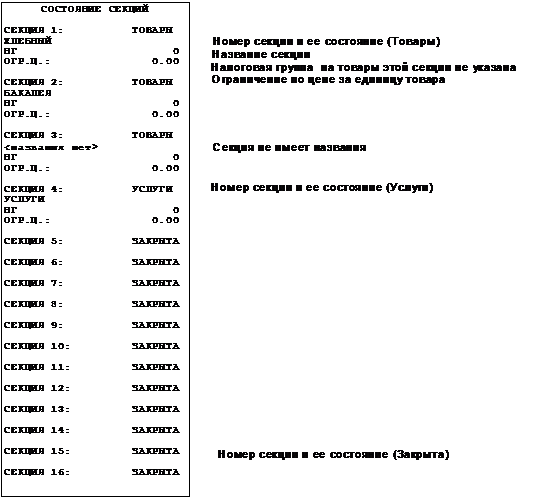
|
|
|

История создания датчика движения: Первый прибор для обнаружения движения был изобретен немецким физиком Генрихом Герцем...

История развития хранилищ для нефти: Первые склады нефти появились в XVII веке. Они представляли собой землянные ямы-амбара глубиной 4…5 м...

Механическое удерживание земляных масс: Механическое удерживание земляных масс на склоне обеспечивают контрфорсными сооружениями различных конструкций...

Биохимия спиртового брожения: Основу технологии получения пива составляет спиртовое брожение, - при котором сахар превращается...
© cyberpedia.su 2017-2024 - Не является автором материалов. Исключительное право сохранено за автором текста.
Если вы не хотите, чтобы данный материал был у нас на сайте, перейдите по ссылке: Нарушение авторских прав. Мы поможем в написании вашей работы!